최근 글
STUDY/programming
JSP 게시판 개발 프로젝트 - 4일차(DB설정)
2020. 8. 18. 23:39
오늘 DB를 연동하려고 예전에 깔아두었던 sqldeveloper를 외장하드에서 옮겨와서
실행하려고 했더니 아무리 자바경로를 설정해도 안되는 것이었다
자바 버전 문제인가 해서 jre6까지 깔았는데도 안됨...............
그래서 결국 최신버전으로 다 설치하기로 맘먹고 설치해버렸다
그랬더니 아주 잘 됨ㅠㅠ기존게 너무 낡은 탓인것 같다. 그도 그럴게 13년도에 설치한거기 때문에ㅋㅋㅋ
무려 6년이나 지난걸 지금 그대로 다시 하려니 컴퓨터가 너무 발전해버려서 안 받나보다
1. 오라클 익스프레스 설치
https://www.oracle.com/technetwork/database/enterprise-edition/downloads/index.html
Oracle Database Software Downloads | Oracle Technology Network | Oracle
Thank you for accepting the OTN License Agreement; you may now download this software. Oracle Database 19c (19.3) Oracle Database 18c (18.4) (18.3) Oracle Database 12c Release 2 (12.2.0.1.0) - Standard Edition 2 and Enterprise Edition Oracle Database 12c R
www.oracle.com
오라클 11g 익스프레스 64bit로 다운로드 받아서 압축을 풀어 setup.exe를 눌러서 설치한다
설치도중에 뜨는 password는 sys와 system에서 쓸 password이므로 꼭 기억해둘것
설치가 완료되면 재부팅 필요
2. Sqldeveloper 설치
https://www.oracle.com/technetwork/developer-tools/sql-developer/downloads/index.html
Oracle SQL Developer Downloads
www.oracle.com
제일 최근버전인 19.1버전을 jdk없는 버전으로 다운로드 받았다.
이클립스 설정하면서 이미 java8을 다운받았으니 jdk include버전은 필요없음.
jsp폴더에 옮겨서 압축풀어서 바로 실행한다. 처음 시작할때 java경로를 입력하라고 나오는데
C드라이브의 C:\Program Files\Java\jdk1.8.0_211 까지만 입력해도 된다.
설치된 자바파일의 jdk 경로를 입력해주면 완료.

처음 실행했을때 한글로 나오길래 바로 영문으로 바꾸어 주었다
모든 툴을 쓸때는 영문으로 쓰는게 제일 좋다는건 국룰이다.
그래야 나중에 뭔가 검색할때 한글보다는 영문으로 검색했을 때 결과가 더 많이나오는 것도 있고
대부분의 사람들이 영문으로 사용하니깐...한글판에 익숙해지면 안된다고 했다^_ㅠ

영문으로 바꾸는법은 sqldeveloper- sqldeveloper - bin 폴더의 sqldeveloper.conf파일을 '워드'로 편집하여
AddVMOption -Duser.language=en
AddVMOption -Duser.country=US
를 추가해주면 된다. 나는 앞에 #Change lauguage korean to english라고 적어주었다.

그리고 왼쪽의 +를 눌러서 새 커넥션을 생성해준다

name : oracle
username : SYSTEM
password : 앞에 오라클 익스프레스 설치때 썼던 패스워드를 쓰면 된다
다적고나서 Test를 눌러서 Status에 Success가 뜨면 제대로 연결된 것이다.
그러면 Save하고 Connect를 눌러준다

그러면 이렇게 연결된 화면이 뜨고 완료!

오늘은 시간 많이 안걸리는, 값 받을 필요없는 jsp페이지를 만들었다
Gallery.jsp는 사진들 고르고, 큰사진이랑 작은 사진(미리보기)가 필요해서
사진들 크기를 바꾸어 넣어주었다.

Tour.jsp
여기에는 타우포 근처에서 할수있는 액티비티들을 모아서
간단한 설명+사진과 함께 해당 액티비티 홈페이지로 이동하게끔
Detail에 링크를 걸어주었다.
오늘은 여기까지 끝!!
'STUDY > programming' 카테고리의 다른 글
| JSP 게시판 개발 프로젝트 - 6일차(src 파일 생성 및 연결) (0) | 2020.08.20 |
|---|---|
| JSP 게시판 개발 프로젝트 - 5일차(View 만들기) (0) | 2020.08.20 |
| JSP 게시판 개발 프로젝트 - 3일차(메인화면) (0) | 2020.08.18 |
| JSP 게시판 개발 프로젝트 - 2일차(개발환경설정) (0) | 2020.08.17 |
| JSP 게시판 개발 프로젝트 - 1일차 (0) | 2020.08.17 |
STUDY/programming의 글 더보기